Cómo "desconfiar" de una computadora en su iPhone o iPad

Cuando conecta por primera vez su iPhone o iPad a una computadora, se le pedirá que "confíe" en la computadora de su dispositivo . Esto le da a iTunes y otras herramientas de administración en la computadora la capacidad de acceder a sus fotos, archivos, configuraciones, contactos y otros datos. Su iPhone o iPad recuerda esta decisión y confiará automáticamente en esa computadora en el futuro.
Si cambia de opinión más adelante, tal vez haya confiado en iTunes en la computadora de un amigo y quiera revocar el acceso de esa computadora, o quizás haya confiado accidentalmente en algo. no debería haber, hay una manera de hacerlo. Pero no es obvio.
Cómo "desconfiar" de todas las computadoras
RELACIONADO: Por qué su iPhone le pide que "confíe en esta computadora" (y si debe)
Apple no lo necesita proporcionar una forma de administrar directamente la lista de computadoras confiables. En cambio, solo puede borrar toda la lista de computadoras confiables al borrar su ubicación y privacidad o la configuración de red. Esto puede parecer desagradable, pero antes de iOS 8 tenía que restablecer todo su iPhone o iPad a la configuración de fábrica para desconfiar de una computadora. Por lo menos, esto es mejor que eso.
Para hacerlo, vaya a Configuración> General> Restablecer en su iPhone o iPad. Toque la opción de configuración "Restablecer ubicación y privacidad".
Esto restablecerá toda su configuración personalizada de ubicación y privacidad al mismo tiempo que borra la lista de computadoras confiables.
Después de esto, es probable que desee dirigirse a Configuración> Privacidad y reconfigure su ubicación y configuración de privacidad a sus valores deseados.
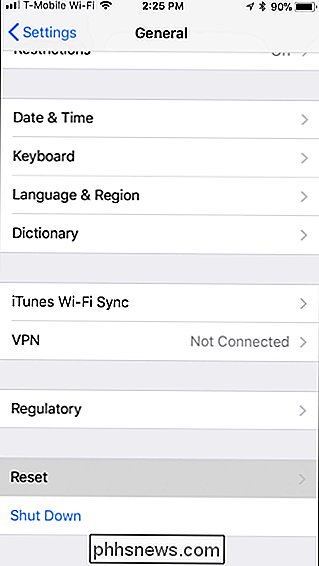
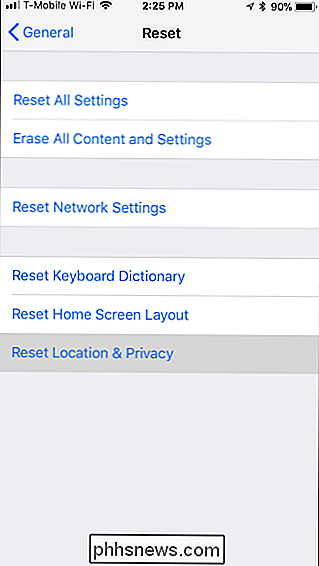
Si no desea borrar su ubicación y configuración de privacidad, puede presionar la opción "Restablecer configuración de red" en la pantalla Restablecer. Esto borrará todas las configuraciones de red, incluida la eliminación de todas las frases de contraseña de Wi-Fi guardadas. Probablemente sea más fácil simplemente reconfigurar su configuración de privacidad en lugar de volver a escribir todas sus credenciales de Wi-Fi.
RELACIONADO: Cómo reiniciar su iPhone o iPad, incluso si no arranca
Restaurando su iPhone o iPad a la configuración de fábrica también borrará todas las computadoras confiables de su dispositivo.
La próxima vez que conecte su iPhone o iPad a una computadora previamente confiable, se le preguntará una vez más si desea confiar en ella.

Cómo usar hojas de cálculo Excel-Style en Microsoft Word
Al igual que la mantequilla de maní y el chocolate, un procesador de texto con algunas chuletas básicas de hojas de cálculo es una combinación fantástica. Cuando desee un procesamiento de números bastante simple incrustado en un documento de texto ordinario, Microsoft Word lo tiene cubierto, gracias a la funcionalidad integrada de su programa hermano Excel.

Cómo invertir los colores en la pantalla de su teléfono Android
Si usted (o alguien que ama) tiene problemas de visión, sin embargo, las fuentes diminutas y los colores complejos en los teléfonos modernos pueden hacerlos casi imposibles usar. Afortunadamente, hay una función incorporada en Android que permite a los usuarios invertir fácilmente los colores, haciendo las cosas mucho más fáciles para quienes tienen peor vista.



